在如今的信息时代,计算机已经成为了人们生活中不可或缺的一部分。无论是办公还是娱乐,我们都离不开计算机的帮助。而要使用一台计算机,首先就需要安装操作系统。本文将详细介绍如何在台式机上安装Win7系统,让您能够快速、简便地搭建一个稳定的操作平台。

1.确认硬件配置:开启电脑,按下“Del”或者“F2”键进入BIOS设置界面,查看电脑的硬件配置信息,确保硬件满足Win7系统的最低要求,例如处理器、内存、硬盘空间等。
2.准备安装介质:将Win7系统安装光盘或者U盘插入电脑,并重启电脑。进入BIOS设置界面,将启动顺序调整为首先从光驱或者U盘启动。
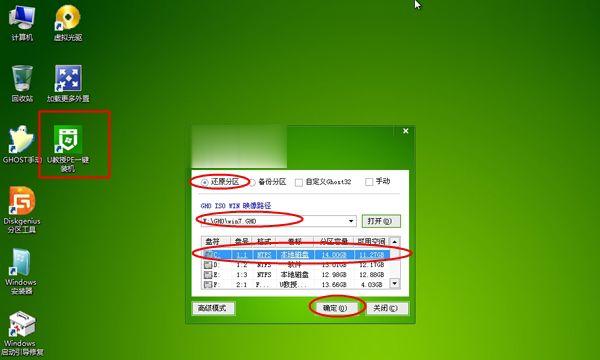
3.开始安装过程:重启电脑后,系统会自动从光驱或者U盘启动,进入Win7系统的安装界面。按照界面上的提示,选择语言、时区、键盘布局等设置,并点击“下一步”继续。
4.接受许可协议:在安装过程中,系统会要求您接受Win7系统的许可协议。仔细阅读协议内容后,勾选“我接受许可协议”选项,并点击“下一步”。
5.分区硬盘:在安装过程中,系统会要求您对硬盘进行分区。根据自己的需求选择分区方式,可以选择将整个硬盘作为系统盘,也可以将硬盘分为多个分区。

6.格式化硬盘:在分区完成后,系统会提示您格式化硬盘。选择“格式化”选项,让系统对硬盘进行初始化操作。
7.安装进程:格式化完成后,系统会自动进行文件复制和安装过程。这个过程可能需要一段时间,请耐心等待。
8.配置设置:安装文件复制完成后,系统会要求您进行一些配置设置,例如输入用户名、设置密码等。根据需要填写相关信息,并点击“下一步”。
9.自动重启:配置设置完成后,系统会要求您重启电脑。点击“重启”按钮,让系统进行自动重启。
10.完成安装:电脑重新启动后,系统会继续完成一些设置过程,如显示屏分辨率、网络连接等。稍等片刻,系统将成功安装并启动。
11.安装驱动程序:安装完成后,可能需要安装一些硬件驱动程序,以确保计算机正常工作。您可以通过光盘、U盘或者官方网站下载驱动程序,然后按照提示进行安装。
12.更新系统:为了获得更好的系统体验和安全性,建议您及时更新系统。打开Windows更新设置,选择自动或手动更新,并点击“检查更新”按钮。
13.安装常用软件:Win7系统安装完成后,您还可以根据需要安装一些常用软件,如办公软件、影音播放器等。通过官方网站下载并安装这些软件,以便更好地满足您的工作和娱乐需求。
14.数据迁移:如果您之前使用的是其他操作系统,您可以将旧系统中的重要数据迁移到新的Win7系统中。您可以使用U盘、移动硬盘或者局域网传输数据,确保数据的完整性和安全性。
15.系统优化:为了获得更好的系统性能和稳定性,您还可以对Win7系统进行一些优化操作,如关闭无关服务、清理垃圾文件、优化启动项等。这些操作可以通过系统自带的工具或者第三方软件来完成。
通过本文的教程,您已经了解了如何在台式机上安装Win7系统。只要按照步骤进行操作,相信您可以轻松搭建一个稳定、高效的操作系统,为您的工作和娱乐提供良好的支持。希望本文对您有所帮助!







